1. Cuando accedemos al blog mediante el nombre de usuario y la contraseña, nos encontramos con esta imagen:
Hemos de pulsar en "Diseño".
2. Se abrirá esta ventana:
Esta imagen es un croquis de la portada del blog, con:
- la cabecera con el título,
- el gadget para las Páginas, que hemos activado al crear la primera de ellas,
- la columna reservada para las entradas,
- la barra lateral
- el pie de página.
3. Añadir los gadgets imprescindibles:
Cuando pulsamos en "Añadir un gadget" se abre esta ventana con los gadgets básicos. No nos interesan todos los que nos ofrecen. De momento, sólo nos interesan estos:
- perfil
- cuadro de búsqueda
- texto
- enlaces de suscripción
- etiquetas
- feed
Todavía conviene añadir algún gadget más, que encontraremos en "Destacados":
Pues bien, de esta lista, sólo insertaremos los siguientes:
- Recent Posts
- Recent Comments
- Perfil
- Suscribirse a (Enlaces de suscripción)
- Cuadro de búsqueda (editar y escribir como título "Buscar en este blog")
- Etiquetas
- Recent posts (editar y escribir como título: "´Ultimas entradas")
- Recent comments (editar y escribir como título: "´Ultimos comentarios"
5. Al añadir cada gadget hemos tenido que guardar. Pero ahora, además, antes de salir de la página, hay que guardar todos los cambios. Pulsaremos el botón "Guardar" situado en la parte superior derecha:
6. Y, ahora, a ver cómo ha quedado la barra lateral. Algunos elementos no aparecerán hasta que no se publiquen entradas o comentarios, mo hasta que no se añadan enlaces con otros blogs.





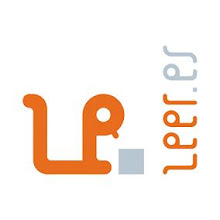



No hay comentarios:
Publicar un comentario